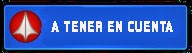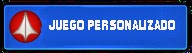|
 |
 |
|
 Nuestra Comunidad fue la primera en promover y difundir el videojuego Macross VOXP en idioma español. Nuestra Comunidad fue la primera en promover y difundir el videojuego Macross VOXP en idioma español.
El Macross VOXP fue el primer juego al que le dedicamos el sitio completo. Es el único video juego para PC del universo Macross - Robotech que tiene la particularidad de ser 3D, de consumir pocos recursos y de poder jugarse en red muy facilmente.
El siguiente tutorial gratuito es el mismo que nos ha acompañado desde noviembre de 2006, fecha en que nació oficialmente nuestra Comunidad Macross Robotech. Aunque lo hemos mejorado y optimizado a nuestros tiempos.
Pasen y vean.
MANUAL TUTORIAL GRATUITO EN ESPAÑOL
primero baja los juegos listados aquí a la derecha ---->
luego navega por los 6 botones de abajo
El siguiente manual es para crear o modificar tu propio skin del YF-19 para Macross VOXPlus.
1) dscrga el [YF-19_Skin_Template.rar] y descomprime la imagen .PDS
2) Edita la Skin con cualquier Software (Gimp, Corel Painter/PhotoPaint, Photoshop, etc).VER VIDEO DE CÖMO REALIZAR LA EDICION DE LA SKIN
3) Comparte tu skin resultante en el foro de la Comunidad (www.macrossrobotech.com)
AQUÏ TIENES NUEVAS SKINS PARA YF-19 REALIZADAS POR NUESTRO EQUIPO
MODELO CASTROL
MODELO SHARK NEOPRENE
MODELO AVATAR LEONOPTERYX
MODELO MOVIE SHARON APPLE
MODELO GUARDIA SHARON APPLE
En el Macrosss VoXPlus Extension 0.2 hemos experimentado varios cambios para los modeladores 3D y los fans que gustan hacer skins.
Para
ello hemos "fusionado" los antiguos 4 archivos por modelo en formato .X
(que correspondían a un solo VF) en un único archivo .X con una única
skin (textura) .BMP
Si antes en el Macross VO, Macross
VOXP y Macross VOXP Fan Extension, para poder hacer un VF nuevo o
corregirlo había que editar 4 archivos .X y también otras 4 skins
(texturas) .BMP, en el VoXPlus Extension v0.2 Beta solo hay que editar un único archivo .X, como también un solo skin .BMP!!!
Con este manual podrás facilmente crear y modificar skins para el mecha VF-1 del Macross VOXPlus.
El manual se hizo en base al software GIMP pero también lo pueden hacer on Photoshop.
Primero bajan el [VF-1R TOOL KIT, que son los planos base de los VFs] y descomprimen.
Supongamos que queremos trabajar con el VF-1A, pues deben abrir la "Texturas base sin pintura", del VF-1A llamada "VF1A.bmp" .
VERSION GIMP
Pueden usar el GIMP http://www.softonic.com/s/gimp-espanol (software muy simple similar al paint) o el PAINT (que viene con cualquier windows).
Una "textura base" es un VF-1 blanco sin pintura y listo para pintar el diseño que quieras, es el primer paso empezar cualquier skin.
(PARA AGRANDAR LAS IMAGENES CLIC DERECHO Y ABRIR EN VENTANA NUEVA)
Una vez terminado guarden la skin CON EL MISMO NOMBRE ORIGINAL "VF1A.bmp" en otra carpeta.
PARA
APLICAR LA SKIN EN EL JUEGO, vayan a la carpeta C:/Archivos de
Programa/VoxPlus Extensions/VoxPlus/Model ( o en la ruta que tenga
instalado el juego, pero siempre dentro de la carpeta MODEL) y hagan una
copia de la skin que quieren reemplazar (si es la primera vez, tendrá
el mismo nombre VF1A.BPM), luego copien la skin que realizaron y
peguenla dentro de la carpeta MODEL y listo.
Si quedan dudas para aplicar skin en el juego VER VIDEO
Aquí debajo les presentamos una serie de modelos de VF-1R diseñados por varios fans veteranos del VOXP.... LISTOS PARA BAJAR Y AGREGAR AL JUEGO
MODELO AGUILA ARGENTINA
(por Devastador)

MODELO BOODOOMAN
 MODELO REDHANDS
MODELO REDHANDS

MODELO COWBOY

MODELO MOONLIGHT

MODELO SNOWSUN
 MODELO GREENSTAR
MODELO GREENSTAR

MODELO TIGER

MODELO VULCANO

La Comunidad Macross Robotech y el Equipo Todo Macross VOXP han realizado un enorme esfuerzo para brindarles a los pilotos jugadores del Macross VOXP una sala rápida, estable, facil de configurar, con arquitectura para los sistemas operativos modernos, y fundamentalmente, sin cargo alguno.
La nueva sala para juegos online de la Comunidad tiene una serie de reglas de convivencia que pasamos a enumerar:
1. Reglas generales de convivencia.
El presente reglamento SE PRESUME CONOCIDO por todos los usuarios
registrados, quienes al ingresar a la sala, deben leerlo y aceptar el
compromiso de cumplirlo. Si no están conformes deberán salirse de la sala o pedir su remoción por privado al administrador.
No se podrá invocar su desconocimiento como causal de eximisión de las sanciones que el mismo prevee.
1.1 - Cada piloto registrado estará identificado por un numero de ID y será único e irrepetible.
Cada piloto ingresará con su nombre o
nickname unico e irrepetible. Si hay varios Hikaru, por ejemplo, el
sistema los renombrará a Hikaru 1, 2, 3, etc.
1.2.-
Los administradores de la Comunidad Macross Robotech se reservan el derecho a
editar/modificar/Borrar estás reglas según lo crea necesario.
1.3.- Se encuentra absolutamente prohibido el empleo de insultos
agraviantes, o cualquier otro tipo de agresión,discriminación o maltrato
entre usuarios y hacia otros usuarios de otros sitios, blogs, foros. De
haber un problema se tratará por PM (Mensaje Privado)
1.4.- No se permitirán mensajes publicitarios, exceptuando los casos que sean expresamente autorizados por los administradores. Si queres publicitar envía un PM a los administradores.
1.5 - Toda acción, mensaje, comentario,tema, etc que tenga caracteristicas de TROLL o SPAM será eliminado JUNTO CON EL USUARIO.
No
se permiten debates sobre política nacional, regional, internacional,
etc. No habrá ataques de xenofobia ni mucho menos insultos entre fans
por ninguna clase de cuestión.Cualquier duda envían email a macrossvox@gmail.com
1.6 - No se permiten
publicar fotos,imagenes, videos, relatos, etc que hagan referencia a
temas de hentai, porno, sexo explícito, etc. Tampoco se permiten
imagenes o temas alusivos a drogas, alcohol, y cualquier tipo de
adicciones o vicios sociales.
Recuerden siempre que
nuestra Comunidad es visitada por niños menores de edad.
1.7 - Los administradores del grupo se reservan el derecho de
editar/suspender/eliminar/borrar tanto a un usuario como a su registro
como al contenido escrito y de imagenes que él genere, si no cumple con
los requisitos aquí establecidos.
1.8 - Usuarios con
nicknames que no se adhieran al reglamento procederá a la expulsión del
grupo. Se extiende a palabras consideradas insultos, racistas, alusivos a
la violencia explícita
1.9 - Cualquier usuario que se sienta molesto con algun nickname debe informarlo a por email a macrossvoxp@gmail.com
1.10 - Buscamos que la sala este llena de jugadores activos. Luego de 15 días de inactividad se eliminará la cuenta, y para reingresar deberán pedir un nuevo ingreso.
Se tendrán en cuenta casos especiales de inactividad por examenes académicos, asuntos médicos y vacaciones. En tal caso, deberán enviar un email a macrossvoxp@gmail.com avisando de la novedad.
TUTORIAL - LogMeIn Hamachi (versión 2015)
Quiero agradecer profundamente a mis amigos Cristian Ramirez (Criscraf) y Guillermo Bello (Bluegazer) por ayudarme a realizar pruebas con los diferentes softs y versiones nuevas de los juegos.
El HAMACHI es el soft que usaremos para jugar online junto con el Macross VOXP y sus diferentes Extensiones y Modificaciones.
Primero lo bajaremos e instalaremos desde este link:
https://secure.logmein.com/ES/products/hamachi/download.aspx
 |
| (clik derecho y abrir en otra ventana para ver imagen grande) |
Recomendamos bajar la versión "sin gestión" y REGISTRARSE ANTES. Si no nos registramos al momento del loggeo nos pedirá hacerlo.
Una vez instalado veremos, le damos clic al botón de ENCENDIDO.
Debes ir a la pestaña "RED" y elegir "UNIRSE A UNA RED EXISTENTE"
El nombre de la red de la Comunidad es:
ComunidadVOXP
NOTA: Debes respetar las mayúsculas.
La contraseña: 1234
Una vez que ingresemos a la sala veras lo siguiente:
 |
| (clik derecho y abrir en otra ventana para ver imagen grande) |
CHAT DE PILOTOS EN LA SALA GENERAL
Para chatear con otros pilotos en el chat general,
te paras con el mouse sobre la el nombre de la sala, le das botón
derecho del mouse y elegis: "ABRIR VENTANA DE CHAT"
Y se abrirá la ventana del chat general:
 |
| (clik derecho y abrir en otra ventana para ver imagen grande) |
CHAT DE PILOTOS EN SALAS PRIVADAS
Para chatear de manera privada con uno o varios pilotos, te paras con el mouse sobre el nombre / nick del piloto, haces click derecho del mouse y eliges: "CHAT"
Y se abrirá la ventana del chat personalizado:
 |
(clik derecho y abrir en otra ventana para ver imagen grande)
|
A JUGAR ONLINE
1) Al entrar en la sala veras el listado de pilotos jugadores que se han unido a la red y su lado la dirección de IP VIRTUAL que el HAMACHI le ha asignado.
En este ejemplo, voy a jugar con el comandante Bluegazer.
2) Haras click derecho sobre el piloto jugador y elegis "COPIAR DIRECCION IPv4"
3) En el momento que desees, deberás abrir el Macross VOXP.
Te vas al menú principal y vas a MISION RED ONLINE
4) Y vas a CONEXION LOCAL / IP
Te aparecerá un cartel que te indica que se está estableciendo la conexión:
5) Se abrirá una ventana llamada JUEGOS MULTIPLAYER
 |
| (clik derecho y abrir en otra ventana para ver imagen grande) |
PARA JUGAR ONLINE ALGUIEN NECESARIAMENTE DEBE CREAR UNA PARTIDA.
O LA CREAS VOS (TU MISMO) O LA CREA OTRO JUGADOR
PARTIDAS CREADAS POR OTRO JUGADOR:
Haremos click en BUSQUEDA DE JUEGOS y en la ventana que se abre, pegaremos o escribiremos la dirección de IP VIRTUAL del piloto jugador que habíamos copiado en el HAMACHI
 |
| (clik derecho y abrir en otra ventana para ver imagen grande) |
Luego de buscar unos segundos nos aparecerá listada la partida con el nombre del jugador que la creó y la cantidad de otros jugadores que se están uniendo a la partida. Máximo 8 jugadores por cada partida.
 |
| (clik derecho y abrir en otra ventana para ver imagen grande) |
Hacemos click en "UNIRSE" o doble click en el nombre, y accedemos y luego de unos segundos, accederemos al área de CONFIGURAR MISION donde veremos a los otros pilotos (en este caso el comandante Bluegazer) y donde también podremos configurar nuestra partida según vimos en la sección JUEGO PERSONALIZADO
 |
| (clik derecho y abrir en otra ventana para ver imagen grande) |
Aquí también podemos chatear con nuestro oponente, presionando la tecla ENTER, donde se abrirá una pequeña ventana donde podremos acordar las particuparidades finales de cada partida antes de comenzar.
 |
| (clik derecho y abrir en otra ventana para ver imagen grande) |
Escribimos y nuevamente presionando ENTER la charla se empieza a listar en el recuadro de la derecha.
Una vez que todo esté configurado le damos el OK a nuestro oponente quien lanzará la partida cuando lo crea conveniente.
 |
| (clik derecho y abrir en otra ventana para ver imagen grande) |
En el circulo rojo se ve al comandante Bluegazer como nuestro enemigo.
En cualquier momento, podemos chatear con nuestro oponente desde el juego mismo presionando ENTER para escribir y nuevamente ENTER y nuestros "personajes" conversarán en vivo.
 |
| (clik derecho y abrir en otra ventana para ver imagen grande) |
Recuerden que también pueden usar el chat del HAMACHI, pero se les va a dificultar hacerlo en medio del juego.
Al terminar la partida regresan al panel de buscar o crear partidas.
PARTIDAS CREADAS POR NOSOTROS MISMOS
Repite los pasos del 1 al 5 hasta llegar a la ventana llamada JUEGOS MULTIPLAYER
 |
| (clik derecho y abrir en otra ventana para ver imagen grande) |
Haz click en "CREAR" y en la ventana que se abre escribe el nombre que quieras ponerle a la partida. Yo, por ejemplo, dejé mi nickname que se pone defecto.
 |
| (clik derecho y abrir en otra ventana para ver imagen grande) |
Dejen tildado "HABILITAR DIRECTPLAY" y click en ACEPTAR
Luego de eso el sistema los enviará al área de CONFIGURAR MISION.
 |
| (clik derecho y abrir en otra ventana para ver imagen grande) |
En ese momento debemos avisarle a los otros jugadores que tenemos creada una partida. Lo más usual es decirles: CREADA!!!!, en el chat del HAMACHI.
Entonces, debes esperar a todos los jugadores que quieran unirse a la partida que has creado. Mientras tanto podemos configurar nuestra partida según vimos en la sección JUEGO
PERSONALIZADO
 |
| (clik derecho y abrir en otra ventana para ver imagen grande) |
Cuando estén todos los jugadores listos, los veremos en color verde: en mi ejemplo solo está el Comandante Bluegazer.
Entonces le damos click a JUGAR
 |
| (clik derecho y abrir en otra ventana para ver imagen grande) |
Recuerden que también pueden usar el chat del HAMACHI, pero se les va a dificultar hacerlo en medio del juego.
Al terminar la partida regresan al panel de buscar o crear partidas.
|
|
|
|
 Nuestra Comunidad fue la primera en promover y difundir el videojuego Macross VOXP en idioma español.
Nuestra Comunidad fue la primera en promover y difundir el videojuego Macross VOXP en idioma español.